Guia para descontos de pacote WooCommerce e por que você deve dar a eles
Publicados: 2022-06-21
Margens de baixo lucro podem ser problemáticas para negócios WooCommerce. Isso ocorre porque os clientes tendem a comprar um ou dois produtos de sua loja online, em vez de comprar vários itens como fariam em negócios físicos.
Felizmente, usar os descontos do pacote WooCommerce é uma maneira simples e altamente eficaz de gerar mais receita quando os clientes compram em sua loja. Essa estratégia de marketing pode incentivar os clientes a adicionar itens adicionais aos seus carrinhos, aumentando o lucro em cada venda.
Este artigo explicará os descontos do pacote WooCommerce e alguns dos benefícios de oferecê-los. Também forneceremos um guia passo a passo sobre como começar a usar descontos de pacote em sua loja online. Vamos pular direto!
Uma introdução aos descontos do pacote WooCommerce
Um desconto de pacote é uma oferta especial que os clientes recebem pela compra de um conjunto específico de produtos. Por exemplo, uma combinação específica de itens pode custar US$ 15 se comprada individualmente, mas quando agrupada pode chegar a apenas US$ 10.
Essa estratégia de preços é altamente eficaz porque mostra claramente aos clientes que eles estão fazendo um ótimo negócio. Mesmo que provavelmente gastem mais do que o planejado, a compra tem um valor percebido melhor.
Um dos exemplos mais conhecidos desse modelo de precificação são os combos de refeições em redes de fast food. No McDonald's, um único Big Mac normalmente custa US$ 5,99. Sem descontos de pacote, muitos clientes ficariam felizes com apenas o hambúrguer. No entanto, o Big Mac Meal tem um valor percebido mais alto do que apenas um Big Mac, por isso é uma opção mais popular.
O mesmo princípio pode ser aplicado à sua loja WooCommerce. Você pode oferecer seus produtos agrupados com itens semelhantes para aumentar suas vendas gerais.
Os benefícios de oferecer descontos de pacote aos clientes
Existem várias maneiras pelas quais o agrupamento de produtos pode beneficiar as empresas de comércio eletrônico. Primeiro, pode ajudar a aumentar a receita. Como o cliente está solicitando vários produtos em uma única compra, seus custos de aquisição e distribuição serão muito menores do que se você vendesse cada produto separadamente.
Essas ofertas também podem atrair clientes recorrentes. Se um consumidor gostou do que comprou de você antes, ele pode ver o valor no pacote e fazer a compra. Portanto, você não precisará convencê-los da qualidade e confiabilidade de sua loja.
Além do retorno de negócios, os pacotes também podem ajudá-lo a alcançar novos clientes. Seja por meio de uma lista de e-mail ou anúncio de mídia social, o valor percebido do negócio pode levar um cliente em potencial a considerar fazer uma compra.
O agrupamento também pode ser uma solução altamente eficaz para muitos problemas logísticos comuns que as lojas de comércio eletrônico encontram. A implementação desse modelo de precificação permite que sua empresa mova rapidamente uma grande quantidade de estoque ou venda produtos malsucedidos.
Você pode simplesmente agrupar todos os itens dos quais precisa se livrar com produtos altamente populares. Eles provavelmente venderão muito mais rápido do que quando vendidos individualmente.
Como usar os descontos do pacote WooCommerce em sua loja
Acabamos de falar sobre descontos em pacotes e como eles podem beneficiar seu negócio de comércio eletrônico. Agora vamos ver como você pode colocá-los em prática!
Etapa 1: configurar o plug-in de cupons avançados
Para dar descontos de pacote em uma loja WooCommerce, você pode usar nosso plugin de cupons avançados. Nossa ferramenta amigável estende os recursos de cupom do WooCommerce para aumentar a flexibilidade, eficácia e engajamento.
Os recursos de cupom padrão do WooCommerce não permitem que você crie descontos específicos com base nos produtos no carrinho. Isso significa que não há como definir preços de pacotes.
Para começar a instalar o plug-in em seu site, acesse nossa página de preços. Aqui você encontrará três plugins e o pacote 'All Plugins Bundle' (este é outro exemplo de desconto de pacote!).
Advanced Coupons Premium inclui todos os recursos que você precisa para este tutorial. Ainda assim, dependendo do seu negócio, uma opção diferente pode ser melhor para você.
Depois de comprar o plugin premium, vá para Downloads no painel da sua conta. Agora você pode baixar a pasta .zip :
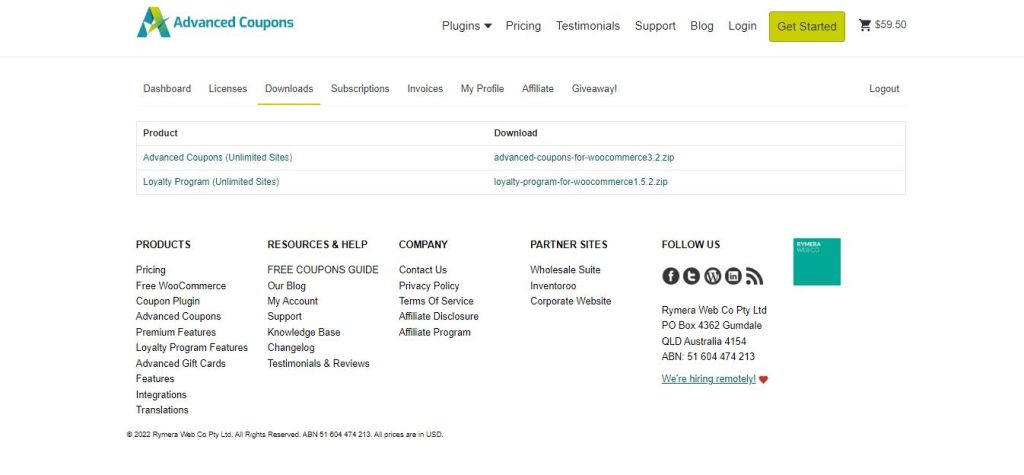
Em seguida, vá para a área de administração do WordPress e navegue até a página Plugins . Selecione o botão Upload Plugins no canto superior esquerdo e escolha o arquivo .zip que você acabou de baixar. Em seguida, clique em Instalar agora :

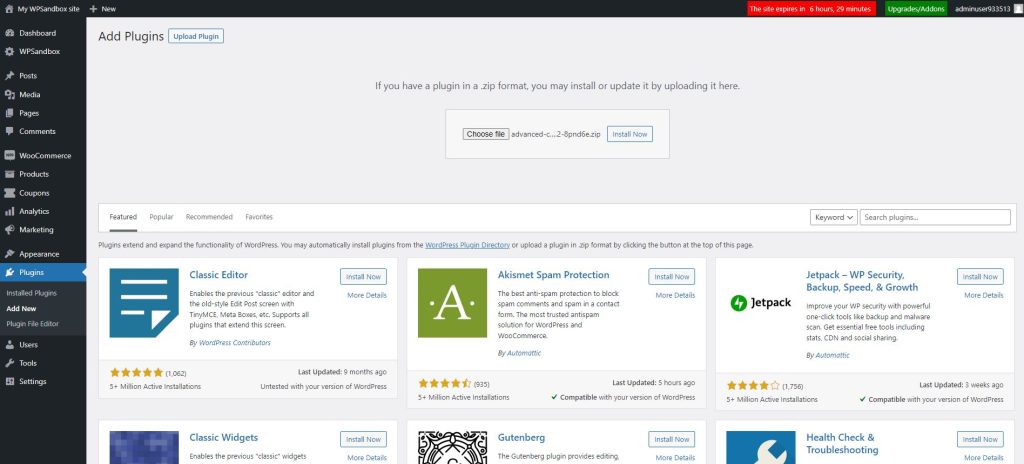
Por fim, ative o plug-in. Agora deve estar pronto para ir!
Etapa 2: adicionar um novo cupom
Agora vamos criar nosso primeiro desconto de pacote. Podemos usar o recurso de condição do carrinho para ver se um determinado conjunto de itens está no carrinho e aplicar um desconto.
Selecione Cupons > Adicionar Novo . Isso abrirá a página de criação do cupom. A primeira coisa que você precisa fazer é inserir um código de cupom. Você pode inserir o seu próprio ou selecionar o botão abaixo da caixa de texto para gerar um código aleatório.
Em seguida, você tem a opção de inserir uma descrição para o código. Isso não é obrigatório, mas se você planeja ter muitos cupons, pode ajudar a identificar cada um com mais facilidade. Para este guia, deixaremos em branco:
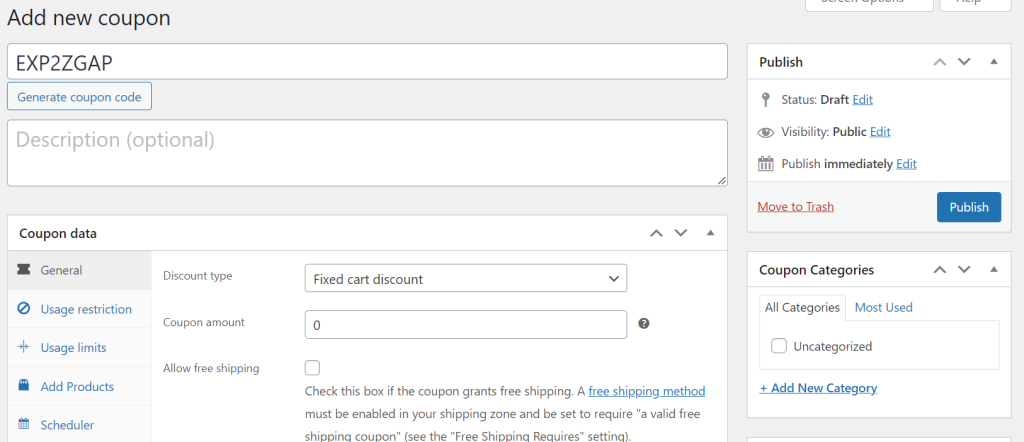
Em seguida, role para baixo até a seção Dados do cupom da página. Aqui, você tem muitas opções que oferecem flexibilidade significativa ao criar um cupom.
Em Tipo de desconto , existem alguns tipos de descontos para escolher. O que você escolher será exclusivo para suas necessidades, então isso é diferente para todos.
Você também pode inserir uma data de expiração. Esta é a data em que você deseja que o desconto deixe de ser válido. Brinque com todas essas configurações até ficar satisfeito com sua configuração de desconto.
Etapa 3: use o recurso de condições do carrinho para descontos em pacotes
As próximas guias controlam quando e a quem o cupom é aplicado. Vale a pena examinar essas configurações caso algumas sejam relevantes para você.
Para este artigo, vamos ignorá-los e passar para a seção Condições do carrinho . Aqui você pode escolher quais produtos serão incluídos no seu pacote.
Clique no menu suspenso Pesquisar/selecionar campos de condição na guia Regras . Você precisará selecionar Quantidades de produtos existentes no carrinho para criar um desconto de pacote. Agora clique em Adicionar.
Escolha Mais do que na caixa de condição e, em seguida, defina a quantidade do carrinho como “0”. Essa configuração significa que, se o produto relevante estiver no carrinho, o desconto será aplicado:
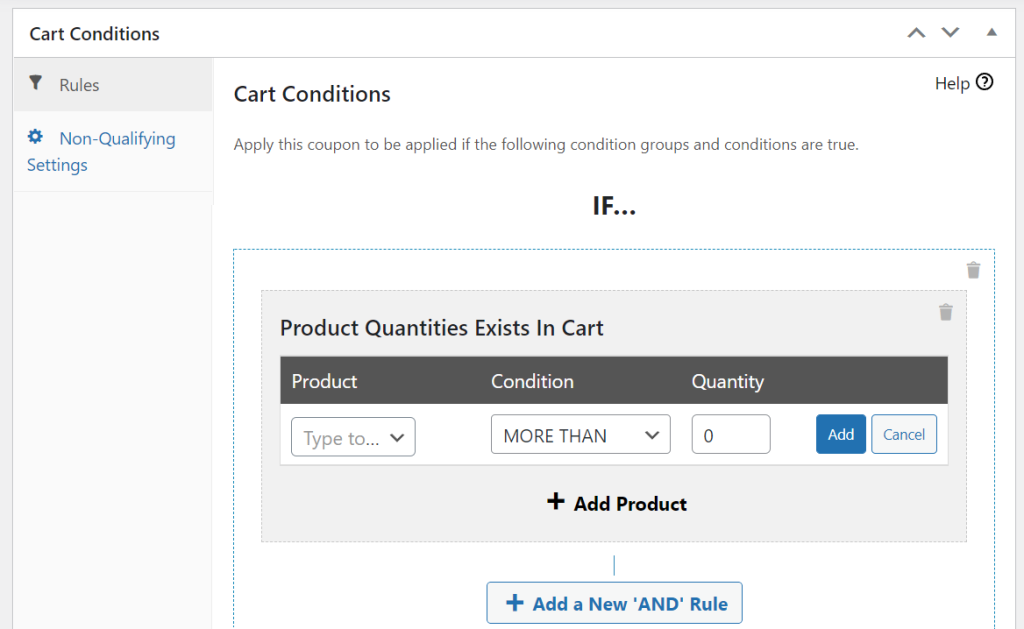
Para adicionar mais itens ao seu pacote, basta clicar no botão Adicionar uma nova regra 'AND' e repetir o processo de adicionar um produto, definir as condições e inserir a quantidade. Depois de adicionar todos os produtos, clique em Salvar condições do carrinho no canto inferior direito.
Para verificar se o cupom foi criado corretamente, passe o mouse sobre Cupons na barra lateral e selecione Todos os cupons no menu pop-out. Isso exibirá uma lista de seus cupons:
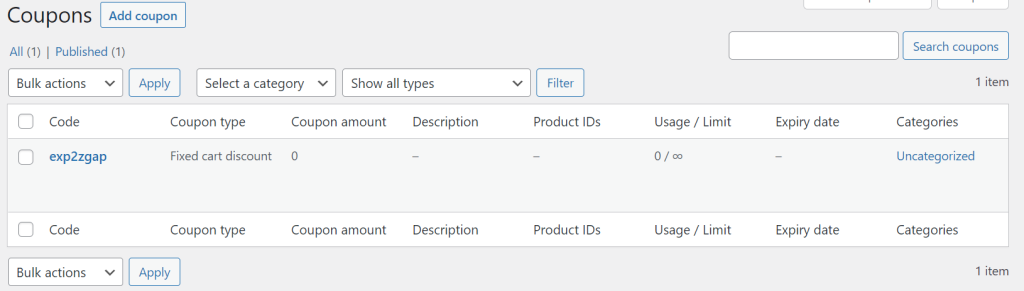
Para testar um cupom, passe o mouse sobre seu código e clique em Visualizar . Isso o levará a uma versão ao vivo do seu site, onde você poderá testar se o cupom está funcionando como deveria.
Conclusão
Uma das maneiras mais simples e eficazes de aumentar as margens de lucro do seu negócio WooCommerce é oferecer descontos em pacotes aos clientes. Essa configuração incentiva os consumidores a gastar mais em cada compra enquanto sentem que conseguiram um negócio melhor. Além disso, nosso plug-in de cupons avançados torna os descontos de pacote simples e fáceis de configurar para lojas WooCommerce.
Para recapitular, você pode criar descontos de pacote WooCommerce seguindo estas etapas:
- Instale e ative o plugin Advanced Coupons.
- Adicione um novo cupom.
- Use o recurso de condições do carrinho para transformar o cupom em um desconto de pacote.
Você tem alguma dúvida sobre como oferecer descontos no pacote WooCommerce? Deixe-nos saber nos comentários abaixo!
